Mange devs var afhængige af Slack-skærmdelingsfunktionalitet til ekstern parring, men de kan nu ikke bruge denne funktion. Er der nogen måde at løse disse skærmdelingsproblemer på?
Det er tid til en hurtig opdatering om den sag. På et tidspunkt blev skærmdelingsfunktionen tilgængelig for den betalte version af Slack desktop-apps til Mac og Windows.
Forretningsteams, freelancere og klienter arbejdede tidligere sammen som om de var i samme rum, men nu er det ikke længere muligt.
Slack besluttede at fjerne muligheden for at dele kontrol over din skærm under et opkald.
Dette var en kompleks funktion, der krævede betydelige omkostninger for at vedligeholde, så de er kommet med nogle alternative muligheder for den nuværende mangel på en Slack-skærmdelingsfunktionalitet.
Hvad kan jeg gøre, hvis Slack ikke kan dele skærmen?
1. Skærmdeling på betalte planer via BlueJeans
 BlueJeans er værd at tjekke ud, hvis du stoler på Slack. Det er en populær mødeplatform, der gør holdene mere produktive takket være forskellige fjernstyringsfunktioner til desktop-kontrol.
BlueJeans er værd at tjekke ud, hvis du stoler på Slack. Det er en populær mødeplatform, der gør holdene mere produktive takket være forskellige fjernstyringsfunktioner til desktop-kontrol.
Skærmdeling på alle betalte planer er klart mulig. Det eneste krav er, at begge deltagere har den samme version af BlueJeans-appen eller bruger browseren.
- Installer BlueJeans-appen til Slack.
- Start og deltag i BlueJeans-opkald fra Slack.
- Du er velkommen til at starte BlueJeans for at bruge fjernskærmskontrol og Slack-skærmdeling.
2. Zoom app til Slack
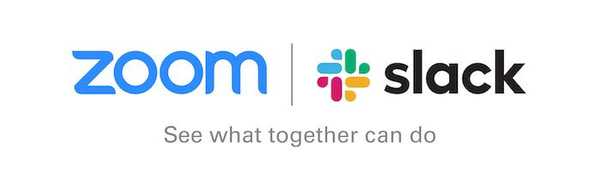 At starte et møde, booke det og dele indhold er alle mulige med Zooms gratis plantilbud. Deling og fjernskærmskontrol fungerer fejlfrit på både deres desktopklient og app.
At starte et møde, booke det og dele indhold er alle mulige med Zooms gratis plantilbud. Deling og fjernskærmskontrol fungerer fejlfrit på både deres desktopklient og app.
Så kunder på enhver betalt Zoom-plan skal følge disse trin:
- Installer Zoom-appen til Slack.
- Start eller deltag i et opkald fra Slack.
- Når du er i gang med et opkald, kan du åbne Zoom.
- Del let kontrol over din skærm, hvis du vil.
3. Deltag i Slack-opkald via GoToMeeting
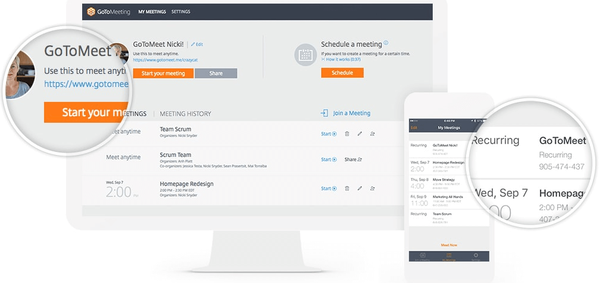 En anden tjeneste, der har en Slack-app, som du kan bruge til at starte eller deltage i opkald fra Slack, er GoToMeeting. Detaljerede trin præsenteres her, men bemærk dog, at du skal abonnere på en betalt plan:
En anden tjeneste, der har en Slack-app, som du kan bruge til at starte eller deltage i opkald fra Slack, er GoToMeeting. Detaljerede trin præsenteres her, men bemærk dog, at du skal abonnere på en betalt plan:
- Download GoToMeeting desktop-appen.
- Installer det.
- Start eller deltag i et opkald fra Slack, når det passer dig.
- Nyd skærmdeling, som du normalt ville.
Afsluttende tanker om Slack-skærmdelingsproblemer
Hvad er dine tanker om hele denne Slack-situation? Slack er meget populært, men det er groft at ikke have indbygget skærmdeling. Er du villig til at prøve et af ovenstående alternativer for at løse det?
I tilfælde af andre pålidelige alternativer, du kender til, tøv ikke med at nå til kommentarområdet nedenfor.
FAQ: Lær mere om Slack
- Hvad er Slack-appen?
Slack er et samarbejdssoftware, der understøtter instant messaging, fil- og skærmdeling.
- Tillader Slack skærmdeling?
Ja, Slack understøtter skærmdeling, så du nemt kan dele din skærm med dine teammedlemmer.
- Er Slack skærmdeling gratis?
Ja, skærmdeling er helt gratis i Slack, og du kan bruge det selv som et gratis medlem.
- Kan Slack foretage opkald?
Slack understøtter både lyd- og videoopkald, selv i den gratis version.
Redaktørens note: Dette indlæg blev oprindeligt offentliggjort i december 2019 og er siden blevet moderniseret og opdateret i marts 2020 for friskhed, nøjagtighed og omfattende.
- samarbejdssoftware
 Friendoffriends
Friendoffriends



